4 snadné způsoby převodu zvukového souboru Blu-ray na zvukový soubor WAV na libovolném počítači
Soundtracky na Blu-ray videích mívají lepší kvalitu než videa, která vidíte online. To nás vede k tomu, že si jej chceme uložit do našich zařízení, abychom je mohli nepřetržitě poslouchat. Problémem většiny uživatelů je však to, že neznají správný postup, jak to udělat. Převod Blu-ray na WAV a další bezztrátové audio formáty je stejný jako převod Blu-ray na různé video formáty. Existují různé způsoby, jak to udělat, ale my vám poskytneme pouze čtyři různé způsoby, které jsou podle nás skvělé pro běžné uživatele. Chcete-li se dozvědět více o metodách převodu oblíbených položek Blu-ray do WAV, pokračujte ve čtení tohoto příspěvku až do konce.
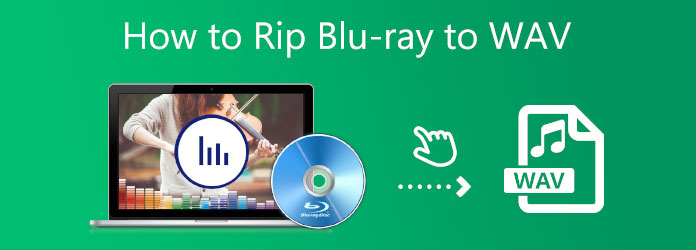
Poznámka: Tento produkt můžete používat pouze pro osobní potřebu.
Pokud potřebujete převést Blu-ray na WAV, potřebujete správné vybavení, jako je počítač s vestavěnou optickou mechanikou nebo externí. Musíte také použít program, který to dokáže, jako je tento program, který vám představíme, Blu-ray rozrývač. Tato aplikace pro stolní počítače je považována za jednu z nejlepších pro extrahování souborů Blu-ray a jejich převod do různých formátů, které najdete na internetu. Je zdarma ke stažení software s vynikajícím uživatelským rozhraním určeným pro začátečníky a profesionální uživatele. Pomocí tohoto nástroje můžete snadno extrahovat svá Blu-ray videa a dokonce i zvukové soubory a převádět je do různých formátů. Pro zvuk existuje několik formátů, včetně zvukových formátů s vysokým rozlišením, jako je WAV. A aby to bylo ještě lepší, jeho používání je 100% bezpečné a zachovává původní kvalitu.
Klíčové vlastnosti
Zde je jednoduchý, ale podrobný návod k použití tohoto chvályhodného nástroje pro převod Blu-ray do WAV.
Chcete-li mít nástroj na svém počítači, musíte si jej stáhnout stisknutím tlačítka Stažení zdarma tlačítko, které jsme umístili výše. Nainstalujte program podle pokynů, které vám byly poskytnuty. Po instalaci otevřete aplikaci.
Vložte do počítače disk Blu-ray, který je třeba extrahovat. V rozhraní klikněte na symbol šipky dolů Vložte Blu-ray buď importovat Blu-ray disk, Blu-ray složka, or Soubor ISO.
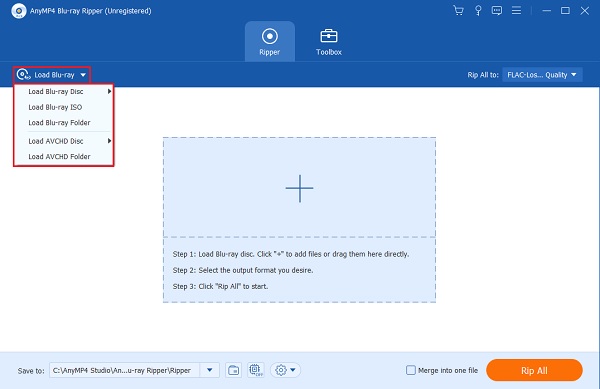
Vyberte požadovaný formát kliknutím na rozbalovací tlačítko vedle Zkopírujte vše do. Na obrazovce se zobrazí nové okno rozhraní se všemi dostupnými formáty. Přejděte na Zvuk, vyhledejte a klepněte na WAVa vyberte nejlepší dostupnou kvalitu.
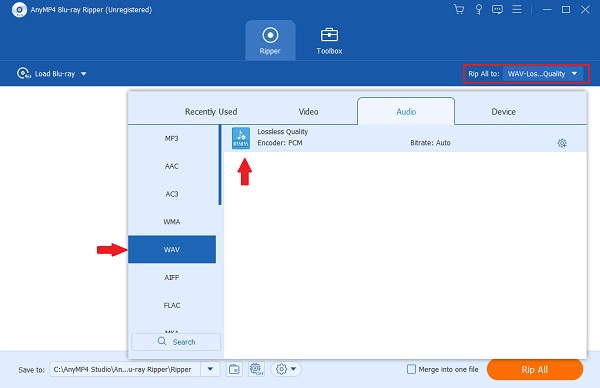
Po dokončení výstupního formátu klepněte na Vytrhnout vše tlačítko pro zahájení převodu. Dokončení procesu může chvíli trvat, zejména u velkých souborů. Po dokončení zavřete desktopovou aplikaci.
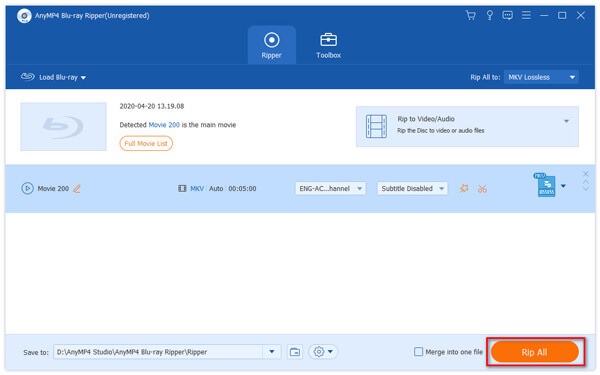
Poznámka: Tyto produkty můžete používat pouze pro svou osobní potřebu.
Zdarma Blu-ray Ripper je skvělý program pro převod vaší sbírky Blu-ray na soubory WAV a další bezztrátové zvukové formáty. Můžete převádět nejen své disky Blu-ray, protože podporuje také složky Blu-ray a soubory ISO. Jeho použití je velmi snadné, díky čemuž je ideální pro začínající uživatele. Kromě WAV existují různé formáty, takže jej můžete stále používat pro převod do různých formátů. Přečtěte si tohoto jednoduchého průvodce, který pro vás máme k použití tohoto nástroje pro efektivní převod Blu-ray na WAV.
Stáhněte si zdarma Blu-ray Ripper do svého zařízení na jeho oficiálních stránkách. Pokračujte v instalaci a pečlivě dodržujte pokyny. Po dokončení instalace nástroj rychle otevřete. Vložte do počítače disk Blu-ray, který rozbalíte, a klikněte Vložte disk importovat soubor.
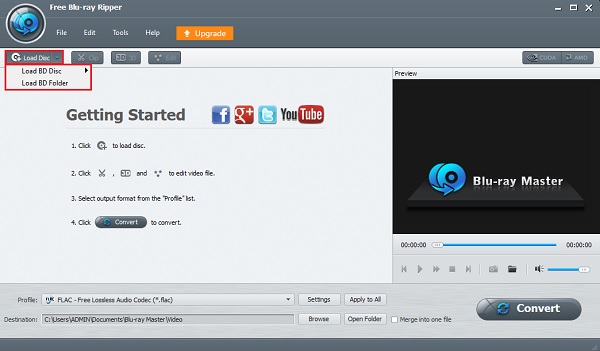
Po přidání souboru klikněte na tlačítko Profil ve spodním rozhraní, abyste viděli dostupné formáty zvuku a videa. Vyberte kartu Lossless Audio a poté vyberte WAV.
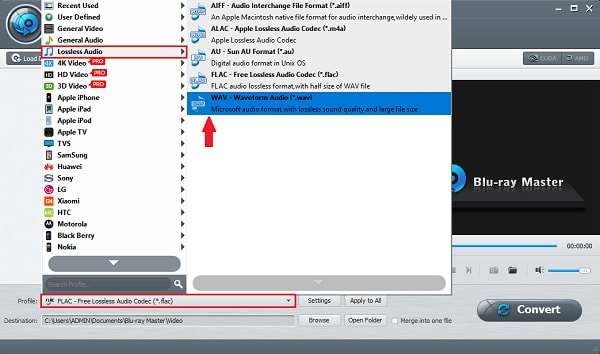
Po výběru požadovaného formátu klikněte Konvertovat a začněte převádět vaše Blu-ray video do formátu WAV. Dokončení procesu bude nějakou dobu trvat. Jakmile program skončí, ukončete jej. Můžete také použít tento software rip 3D Blu-ray do MKV.
Dalším dobrým programem pro převod vašeho Blu-ray videa do WAV je Leawo Blu-ray Ripper. Tento nástroj je známý program pro kopírování, konverzi a úpravu zvuku a videa. Dokáže extrahovat váš Blu-ray a uložit jej jako složku Blu-ray a soubor ISO. Ve kterém je můžete převést do formátu audio nebo video souborů. Jeho použití je jednoduché a jeho provoz na vašem počítači je zcela bezpečný. Postupujte podle rychlého průvodce používáním tohoto nástroje pro extrahování zvuku z Blu-ray a převod do různých formátů.
Stáhněte si program Leawo Blu-ray Ripper do svého PC. Nainstalujte jej a poté spusťte program. Vložte do počítače disk Blu-ray, který chcete extrahovat. Klikněte Přidat Blu-ray importovat soubory Blu-ray do programu.
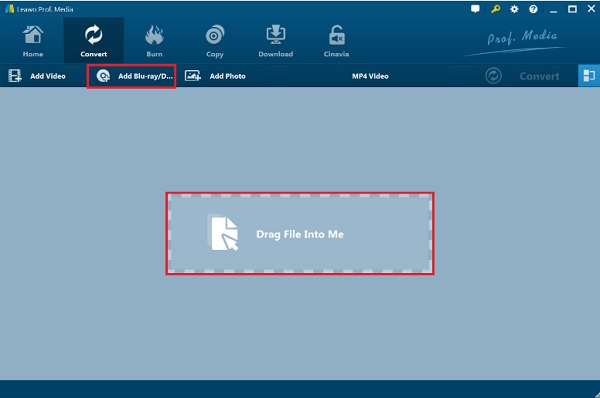
Klikněte na rozevírací seznam s názvem Video MP4, poté klepněte na tlačítko Přeměna pro spuštění okna rozhraní pro audio a video formáty. Klepněte Běžné audio, Poté vyberte WAV audio formát.
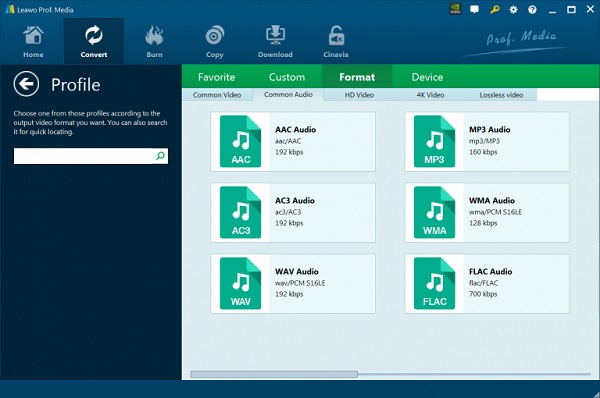
Klikněte na zelenou Konvertovat otevřete postranní lištu, kde vidíte možnost výstupní složka. Vybrat Souhlasit spusťte konverzi Blu-ray. Tento nástroj můžete také použít jako a Převodník Blu-ray do AVI.
Posledním skvělým programem pro převod vašich Blu-ray videí do zvukového formátu WAV je DVDFab Ripper. Tento nástroj je bezplatný program pro Mac a Windows, který uživatelům umožňuje extrahovat disky DVD a ukládat je do složky DVD a souboru ISO. Můžete je převést do video a audio formátů, včetně bezztrátového zvuku a zvuku ve vysokém rozlišení. Tento program je bezpečný a ideální pro začátečníky. Postupujte podle jednoduchého návodu, který jsme pro vás vytvořili níže, abyste mohli používat tento program pro převod zvuku Blu-ray.
Stáhněte si a nainstalujte DVDFab Ripper na plochu. Vložte disk Blu-ray podle svého výběru, ze kterého chcete extrahovat zvuk. Otevřete program a klepněte na + Přidat pro import souboru Blu-ray do aplikace pro stolní počítače.
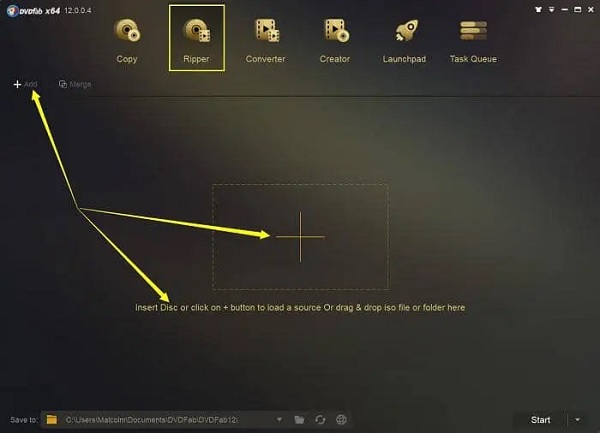
klikněte Vyberte Jiný profil na rámečku pro výběr profilu, který vás přesměruje do knihovny Profile. Vyber Formát klepněte na kartu Hi-Fi audio A vyberte položku WAV formát.
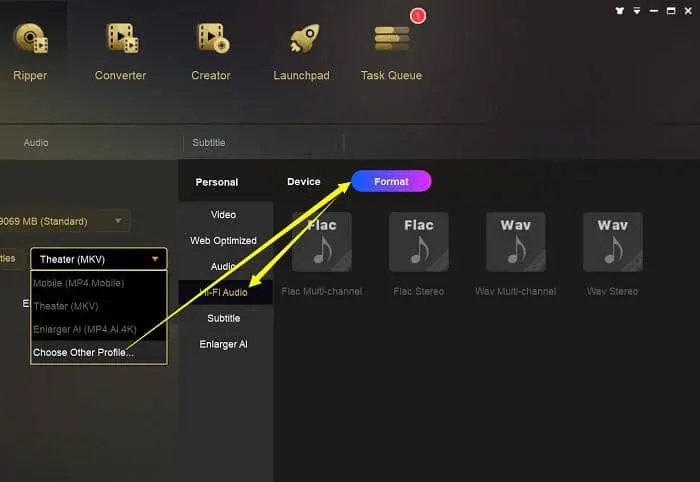
Vyberte požadované výstupní umístění, kam chcete zvukový soubor uložit, a klepněte na zelenou Home tlačítko pro zahájení ripování a konverze vašeho Blu-ray. Počkejte několik minut, než se proces dokončí. Ukončete program poté, co jej dokončíte.
Jaký je zvukový formát WAV?
WAV je zkratka pro Waveform Audio File Format, kterou vyvinuly IBM a Microsoft. Jedná se o bezztrátový zvukový formát a obvykle se jedná o nekomprimovaný soubor, jehož výsledkem jsou úžasné a čisté zvukové efekty.
Jaká je nevýhoda WAV oproti MP3?
Nevýhodou formátu WAV oproti MP3 je, že spotřebovává více dat na vašem úložišti a většina aplikací a platforem jej ve srovnání s MP3 nepodporuje.
Můžete upravit zvukový soubor WAV?
Ano. Soubory WAV můžete upravit oříznutím jejich délky, úpravou hlasitosti, přidáním efektů a dalšími úpravami. Je to výhoda souborů WAV, protože se ve srovnání s komprimovanými soubory snáze upravují.
Konvertování Blu-ray do WAV je velmi snadné, pokud používáte správný program. Výkonný program zjednodušuje proces ripování a převodu jakýchkoli souborů Blu-ray. Blu-ray rozrývač je považován za jeden z těchto programů. Je jednoduchý a dokáže zdarma extrahovat váš oblíbený zvuk Blu-ray a převést jej do formátu WAV pro vysoce kvalitní zvuk. Měli byste to zkusit teď.
Více Reading
Jak převést Blu-ray na FLAC 3 skvělými způsoby 2024
Naučte se, jak rychle ripovat zvuk Blu-ray do FLAC několika způsoby pomocí tohoto příspěvku. Převeďte své oblíbené filmové skladby, abyste je mohli kdykoli poslouchat.
3 nejlepší 4K Blu-ray vypalovací software pro PC 2024 [100% bezpečný]
Seznamte se s aplikacemi 4K Blu-ray Burner pro PC, které jsou právě dostupné. Tento článek obsahuje všechny důležité informace, které hledáte, s tipy.
3 efektivní metody ripování Blu-ray na pevný disk 2024
Seznamte se s jednoduchými způsoby, jak snadno ripovat DVD a Blu-ray na pevný disk vašeho počítače. Extrahujte své oblíbené filmy a sledujte je kdekoli z jakéhokoli zařízení.
3 nejlepší Blu-ray konvertory na MP4 pro PC 2024 [100% bezpečný]
Zjistěte více o těchto důvěryhodných konvertorech Blu-ray na MP4. Tento příspěvek popisuje výhody a nevýhody a kroky, jak bezpečně extrahovat a převést na MP4.